虛擬機無法啟動檢查點,錯誤 0x800423F4
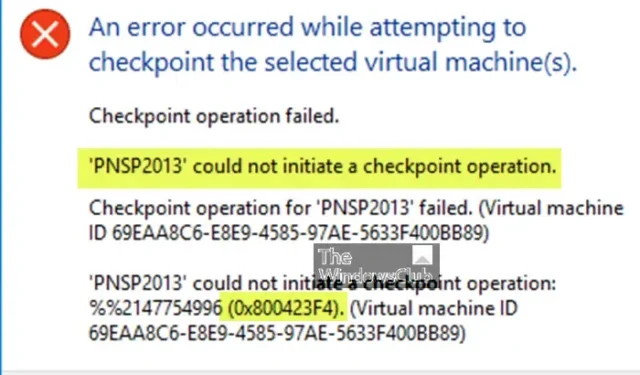
什麼是 Hyper-V 檢查點?
Hyper-V 檢查點功能允許您通過創建不同的虛擬磁盤來保存虛擬機的狀態。在虛擬磁盤上所做的任何更改(即更改的塊)都不會寫入父.VHDX文件,而是記錄到 . AVHDX 檢查點文件。您可以創建檢查點鍊和多個鏈接。在相應的 VM 文件夾中創建 AVHDX 文件。有兩種檢查點類型,即:
- 保存 VM 的磁盤和內存狀態並且崩潰一致的標準檢查點。
- 生產檢查點是應用程序一致的。卷影複製服務 (VSS)和 Hyper-V 集成服務用於凍結文件系統狀態,以避免在將數據寫入打開的文件時出錯。
- Hyper-V 檢查點操作失敗
- 無法啟動檢查點操作
- 無法創建自動虛擬硬盤
- 一般訪問被拒絕
由於以下常見原因,您可能會遇到這些錯誤中的任何一個:
- 快照文件夾的權限不正確。
- VM 從另一台 Hyper-V 主機不正確地移動,並且未設置正確的權限。
- Hyper-V 需要重新啟動。
虛擬機無法啟動檢查點,錯誤 0x800423F4
- 將檢查點類型更改為標準
- 檢查文件夾權限
- 在事件查看器中檢查日誌
- 檢查集成服務設置
讓我們簡要描述這些建議的修復。
1]將檢查點類型更改為標準
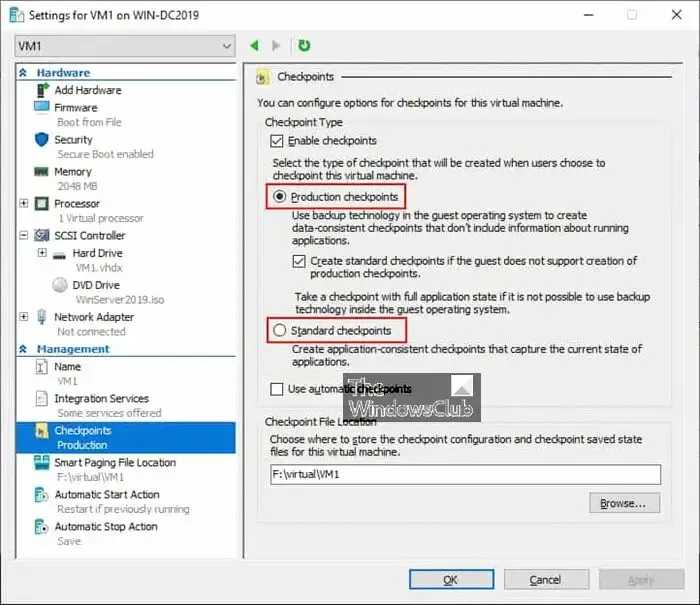
此虛擬機無法啟動檢查點,錯誤 0x800423F4 是在 2016/Win10 Hypervisor 上的 VM 中運行的 2016 年前 DC 的已知問題。我們的調查顯示問題出在新的生產檢查點架構上。如果您在 VM 的設置中將檢查點類型更改為標準,檢查點將會成功。
2]檢查文件夾權限
在此示例中,虛擬磁盤文件存儲在 D:\Hyper-V\Virtual hard disks 文件夾中。您需要確保有足夠的文件夾權限(存儲虛擬磁盤文件的位置)以通過 Hyper-V 訪問所需的數據。
3]在事件查看器中檢查日誌
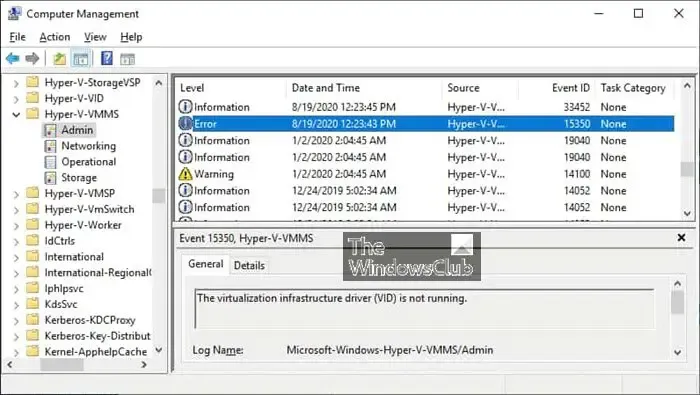
解決不同 Hyper-V 錯誤的一般建議是檢查事件查看器日誌文件。在事件查看器中,您可以找到比在Hyper-V 管理器中更詳細的錯誤信息。因此,您可以按照以下步驟查看日誌:
- 打開計算機管理。
- 轉到系統工具 > 事件查看器。或者,按 Windows 鍵 + R 調用“運行”對話框,然後鍵入 eventvwr 並按 Enter。
- 轉到應用程序和服務> Microsoft > Windows > Hyper-V VMMS。
4]檢查集成服務的設置
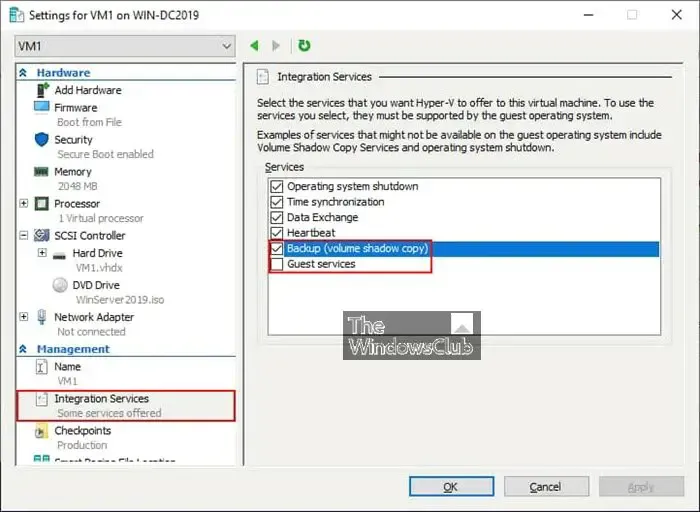
此修復要求您確保在來賓操作系統 (OS) 中安裝了 Hyper-V 集成服務。要執行此任務,請執行以下操作:
- 打開虛擬機設置。
- 單擊管理部分中的集成服務。
- 選擇/取消選擇備份(卷檢查點)選項。
取消選擇的選項用於崩潰一致性檢查點,而選擇的選項用於應用程序一致的檢查點(VSS 信號傳遞給客戶操作系統)。如果 VSS 編寫器有問題,禁用此選項可能會有幫助。選擇訪客服務選項。
希望這篇文章對你有所幫助!
如何在 Hyper-V 中創建檢查點?
要在 Hyper-V 中創建檢查點,請按照以下步驟操作。Hyper-V 系統只允許每個虛擬機有 50 個檢查點。
- 在 Hyper-V 管理器中,選擇虛擬機。
- 右鍵單擊虛擬機的名稱,然後單擊檢查點。
如果您選擇了生產檢查點,請單擊下面的複選框,以防您的來賓 VM 不支持創建生產檢查點。
- 該過程完成後,檢查點將出現在 Hyper-V 管理器中的檢查點下。



發佈留言